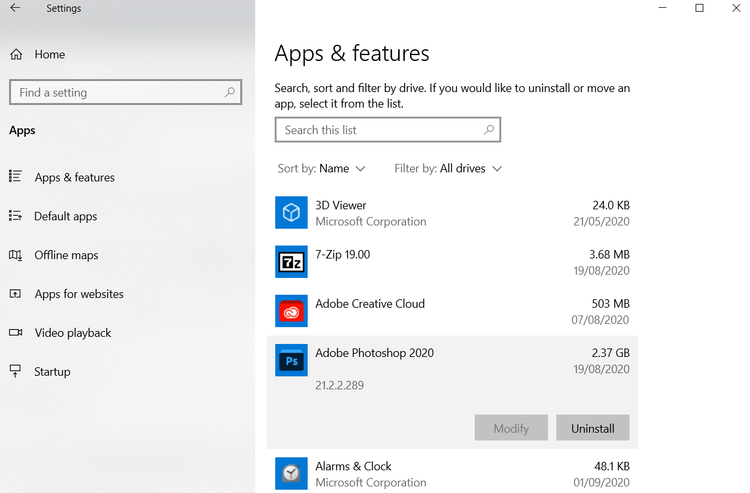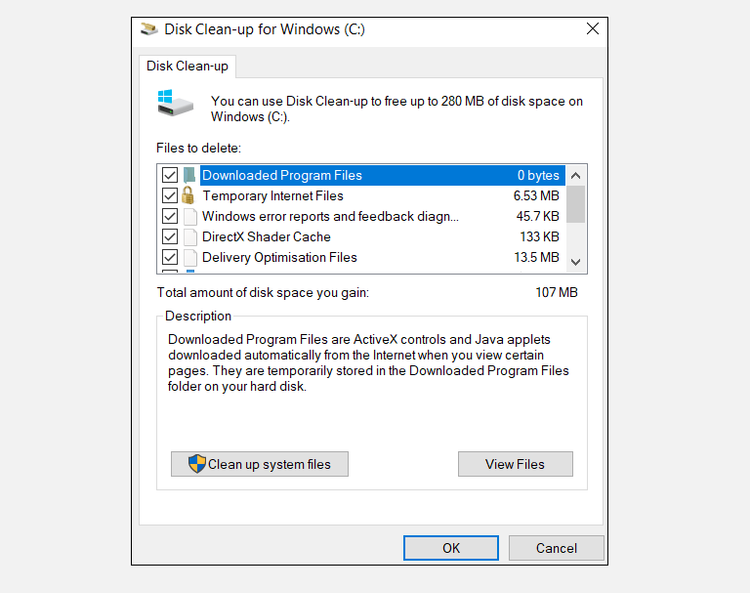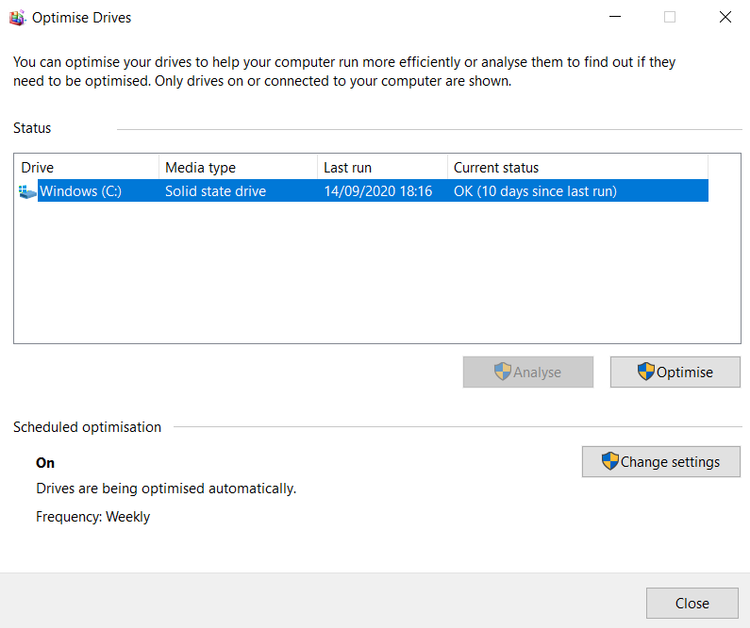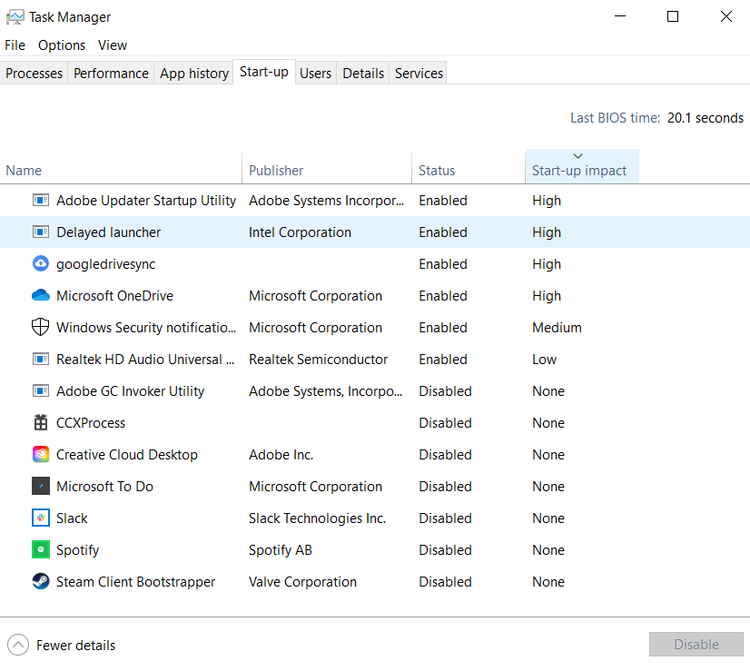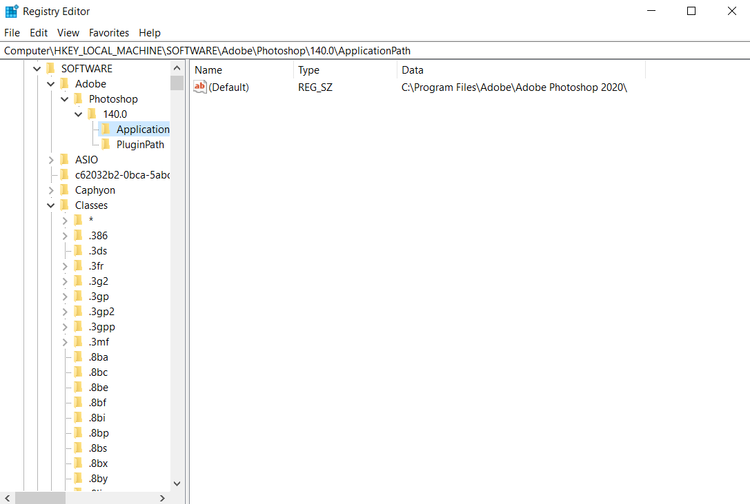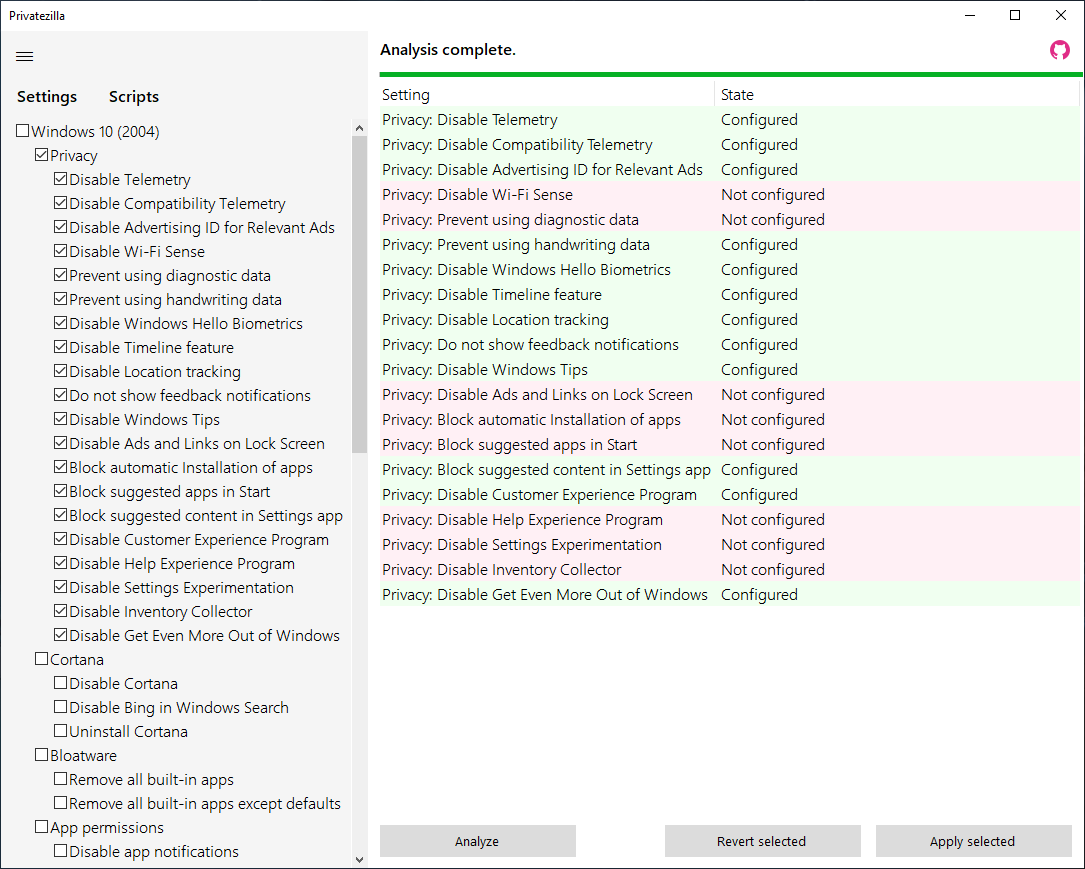10 características que limpiarán y acelerarán tu PC en Windows 10
La limpieza de Windows puede mejorar en gran medida el rendimiento. Aquí hay una lista de verificación completa para limpiar su computadora.
Con el tiempo, las computadoras se ralentizan. Por supuesto, parte de esto se debe al envejecimiento del dispositivo, pero para la mayoría de las personas, la causa más común sigue siendo un mantenimiento deficiente del sistema operativo. Es hora de limpiar tu computadora.
Reinstalar Windows es la mejor opción. Al deshacerse de toda la basura acumulada y comenzar de nuevo, su máquina funcionará más rápido y sin problemas.
Sin embargo, no es necesario tomar medidas tan drásticas. Después de pasar un tiempo limpiando Windows, puede obtener casi los mismos resultados. Claro, es posible que su computadora portátil de cinco años nunca pueda jugar el último juego, pero aún verá grandes mejoras.
Aquí hay una lista de verificación completa sobre cómo limpiar una computadora con Windows.
Eliminar software no utilizado
Comencemos con lo obvio. El primer paso hacia una computadora limpia es eliminar el software que ya no usa. Si perteneces a la categoría “Qué pasa si te viene bien", entonces te sorprenderá la cantidad de cosas innecesarias que tienes instaladas en tu computadora.
Para ver todas las aplicaciones en su computadora, vaya a Inicio -> Configuración -> Aplicaciones -> Aplicaciones y características. Desplácese hacia abajo en la lista y haga clic en Eliminar para todo lo que no necesita.
Vale la pena señalar que hay que tener cuidado. No te deshagas de las cosas que no reconoces: busca primero de qué es responsable la aplicación para asegurarte de que sea seguro eliminarla.
Iniciar antivirus
Debe realizar comprobaciones periódicas del software antivirus que ha instalado. Una de las causas más comunes de las computadoras lentas son varios tipos de virus (como los mineros).
Las instrucciones exactas para ejecutar un análisis varían de una aplicación a otra, pero no puede equivocarse si elige Análisis completo, Análisis profundo o algo similar.
También recomendamos descargarMalwarebytes. Con una base de datos de malware grande y actualizada con frecuencia, este antivirus puede proteger a los usuarios de los últimos troyanos, puertas traseras, adware y spyware.
Limpiar el disco
Windows 10 ofrece una herramienta integrada de Liberador de espacio en disco. Ha sido parte del sistema operativo Windows durante años y sigue siendo igual de efectivo para limpiar archivos basura y aumentar la productividad.
Para ejecutar el Liberador de espacio en disco, ingrese el nombre de la aplicación en el menú Inicio o seleccione Panel de control -> Herramientas administrativas > Liberador de espacio en disco.
Antes de iniciar el análisis, haga clic en Limpiar archivos del sistema. Esto permite que la aplicación realice un análisis más completo al verificar los archivos de registro y los archivos de actualización de Windows antiguos.
Como regla general, puede eliminar de forma segura todos los archivos encontrados durante el escaneo. Marque la casilla junto a cada tipo de resultado y haga clic en Aceptar. Sin embargo, tenga en cuenta que si elige limpiar las instalaciones anteriores de Windows con la opción Limpiar archivos del sistema, ya no podrá volver a una versión anterior de Windows ni a los archivos guardados en ella.
Eliminar controladores antiguos
Windows conserva los controladores antiguos. La lógica de guardado es sólida: nunca se quedará atascado si un nuevo controlador no funciona como se esperaba. Sin embargo, la desventaja es que tu computadora puede tener controladores de dispositivos que dejaste de usar hace muchos años.
Puede eliminar los controladores innecesarios usando el menú del párrafo anterior, simplemente marque la casilla junto a "Paquetes de controladores de dispositivos".
Desfragmenta tu disco duro
Windows 10 desfragmenta el disco cuando cree que es necesario. Sin embargo, dado que estamos realizando una limpieza completa de su computadora, sería negligente no ejecutarlo manualmente.
Puede encontrar la herramienta Desfragmentador de disco y Optimizar buscando o yendo a Panel de control -> Herramientas administrativas. Resalte su disco duro principal y haga clic en Optimizar en la esquina inferior derecha de la ventana.
Actualizar carga automática
Cualquier usuario experimentado de Windows sabe que el sistema operativo está muy por detrás de macOS, Chrome OS y Linux en lo que respecta a los tiempos de arranque. Por lo general, el problema se debe a la cantidad de programas que Windows intenta ejecutar en el primer inicio. La mayoría de ellos no son necesarios.
Para borrar la lista de inicio, presione Ctrl + Alt + Supr y seleccione Administrador de tareas. En la nueva ventana, haga clic en Más información, luego seleccione la pestaña Inicio en la parte superior de la pantalla.
Ahora debería ver todas las aplicaciones que Windows intenta iniciar en el arranque. Para deshabilitar una aplicación, resalte la línea correspondiente y haga clic en Deshabilitar.
Borrar la carpeta AppData
Cuando desinstala una aplicación, a menudo encuentra que los restos de su presencia anterior están dispersos por toda su computadora. Una de las ubicaciones más comunes es la carpeta AppData.
La carpeta está oculta por defecto. Puede encontrarlo en C:Users[Имя пользователя]AppDatao escribiendo % AppData%en la búsqueda de Windows.
La carpeta principal tiene tres subcarpetas: Local, LocalLow y Roaming. Asegúrese de revisar las tres carpetas en busca de rastros de software antiguo. Nuevamente, no elimine nada a menos que esté seguro de que es seguro.
Para evitar que estos restos de aplicaciones se desinstalen en el futuro, puede usar una herramienta de eliminación dedicada. Uno de estos es Geek Uninstaller.
Eliminar archivos de programa antiguos
Otro lugar donde a menudo puede encontrar rastros de archivos de aplicaciones antiguos es en las carpetas Archivos de programa.
La mayoría de las máquinas tienen dos carpetas de archivos de programa. Puedes encontrarlos en C:Program Filesy C:Program Files (x86).
Al igual que con la carpeta AppData, revise cuidadosamente el contenido de cada carpeta y elimine solo aquellos archivos y carpetas que ya no estén en uso.
Limpiar el registro
Probablemente haya escuchado historias de terror sobre los limpiadores de registro: los demasiado agresivos pueden dañar fácilmente su máquina.
Pero es muy importante mantener el orden en el registro. Piense en ello como una biblioteca: cuanto más grande sea la biblioteca, más tiempo le llevará encontrar lo que está buscando. Del mismo modo, cuanto más basura tenga en su registro, más tardará Windows en encontrar las entradas correctas.
¿Por qué no tomar el asunto en sus propias manos? Es más fácil de lo que parece. Escribe en la búsqueda regedity presiona Enter. Luego vaya a Computer HKEY_LOCAL_MACHINESOFTWAREy Computer HKEY_CURRENT_USERSoftware. En cada carpeta, revise cuidadosamente la lista y elimine las entradas de los programas que ya no usa.
Advertencia: eliminar la entrada de registro incorrecta puede tener graves consecuencias para su sistema. Antes de continuar, asegúrese de haber realizado una copia de seguridad completa de sus datos de registro.
Eliminar aplicaciones preinstaladas
De forma predeterminada, Windows 10 tiene muchos servicios adicionales instalados que solo cargan el sistema, y algunos incluso recopilan telemetría sobre usted. Por ejemplo, la misma Cortana es un asistente de voz de Microsoft que se instala junto con Windows y envía datos sobre tu actividad y el estado del equipo a los servidores de la empresa.
Para estos fines, existe una utilidad especial Privatezilla. Le permite eliminar por completo todas las aplicaciones de Windows preinstaladas, deshabilitar la recopilación de telemetría, deshabilitar el seguimiento de geolocalización, verificar la configuración de privacidad, los permisos de la aplicación y otras configuraciones del sistema y deshabilitarlas, si es necesario.
Privatezilla puede ser no solo una herramienta útil para desactivar la telemetría y las amenazas de privacidad, sino también para monitorear la configuración del sistema después de instalar actualizaciones de Windows o después de usar otros programas relacionados con la optimización del sistema y la configuración de privacidad.
¿Cómo limpias tu computadora?
Por lo tanto, le presentamos algunos pasos importantes si desea realizar una limpieza general de su sistema operativo. Al procesar los 9, tiene la garantía de ver un aumento en el rendimiento.
Por supuesto, hay otras formas de aumentar la velocidad de su computadora, por ejemplo, la más efectiva es actualizar el hardware, pero esto suele ser costoso y difícil.
Envíenos a [email protected] o al bot de Telegram @exploitex_bot formas de limpiar el sistema que lo ayuden, y definitivamente complementaremos este artículo con ellas.
Basado en makeuseof.